win10挂机锁怎么设置 Windows10系统关闭待机密码方法
更新时间:2024-03-05 12:39:22作者:yang
在如今的数字时代,Win10操作系统已经成为了许多人的首选,有时候我们可能会遇到一些烦恼,比如在离开电脑一段时间后,系统自动进入待机状态,而待机期间却需要输入密码才能解锁。这不仅浪费时间,还可能影响工作效率。如何设置Win10系统的挂机锁以解决这个问题呢?本文将为大家介绍Win10系统关闭待机密码的方法,让我们摆脱这一困扰,提高使用效率。
具体方法如下:
1、先打开开始菜单,然后点设置;
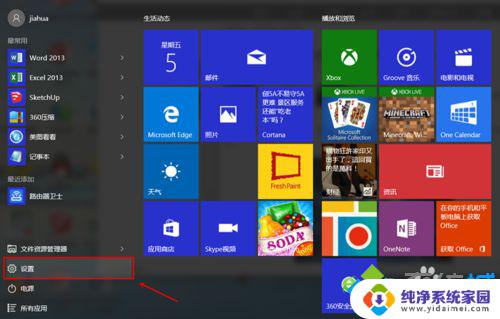
2、再点击个性化;
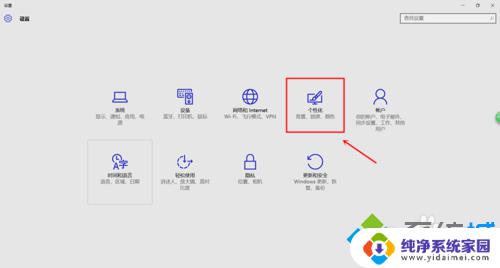
3、然后点击锁屏界面;
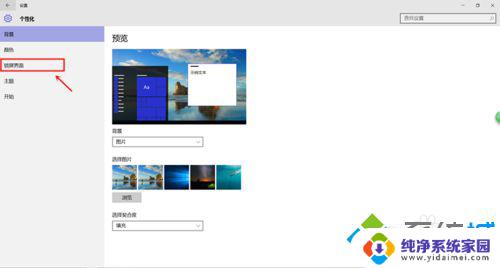
4、选择屏幕保护程序设置;
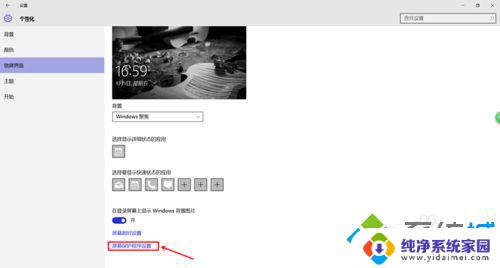
5、接下来点击更改电源设置;
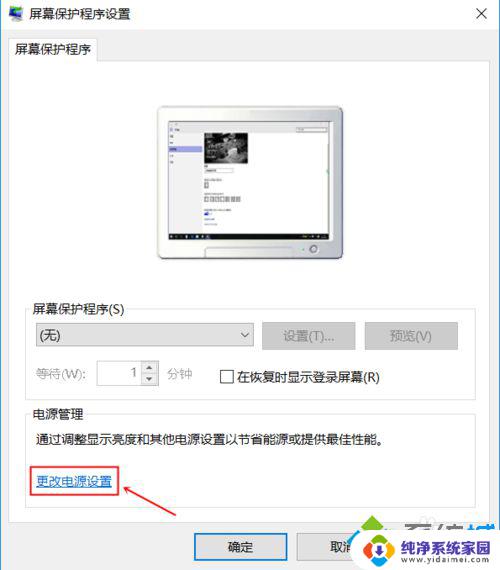
6、然后点击选择电源按钮的功能;
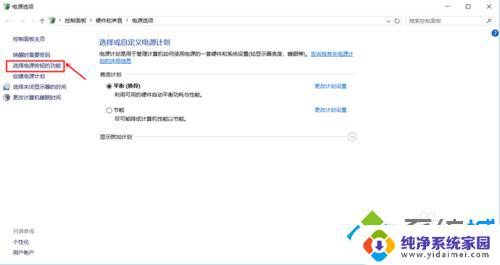
7、之后点击更改当前不可用设置;

8、接下来:
点击不需要密码。
然后保存修改就OK了。
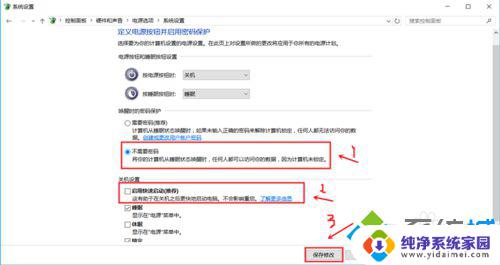
以上就是如何设置win10挂机锁的全部内容,如果你遇到这种情况,可以按照以上步骤解决,非常简单快速。
win10挂机锁怎么设置 Windows10系统关闭待机密码方法相关教程
- windows10屏幕锁屏设置密码 Win10系统锁屏密码设置方法
- 电脑怎么设开机密码windows10 win10系统开机密码设置方法
- 怎么设置win10电脑锁屏密码 Win10系统锁屏密码设置方法
- 怎么设置开机密码win10 win10系统开机密码设置方法
- win10怎么设置开机密码关闭 如何关闭Windows 10开机PIN码或密码
- win10哪里设置开机密码 win10系统开机密码设置方法
- windows10怎么关闭密码登录 win10取消开机密码的方法
- win10系统怎样设置开机密码 win10系统怎样设置开机密码
- win10系统锁屏密码设置 Win10系统锁屏密码设置步骤
- windows怎么关闭休眠密码 Win10怎么删除待机或睡眠密码
- 怎么查询电脑的dns地址 Win10如何查看本机的DNS地址
- 电脑怎么更改文件存储位置 win10默认文件存储位置如何更改
- win10恢复保留个人文件是什么文件 Win10重置此电脑会删除其他盘的数据吗
- win10怎么设置两个用户 Win10 如何添加多个本地账户
- 显示器尺寸在哪里看 win10显示器尺寸查看方法
- 打开卸载的软件 如何打开win10程序和功能窗口